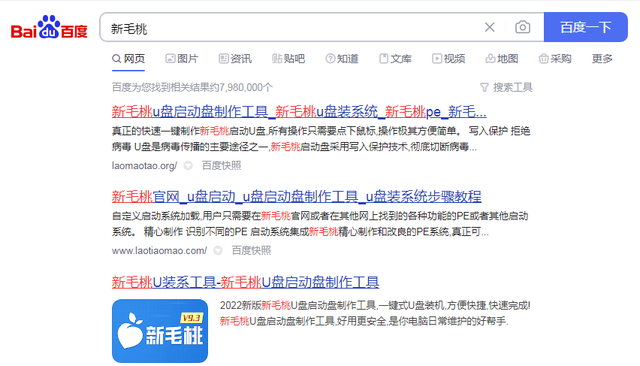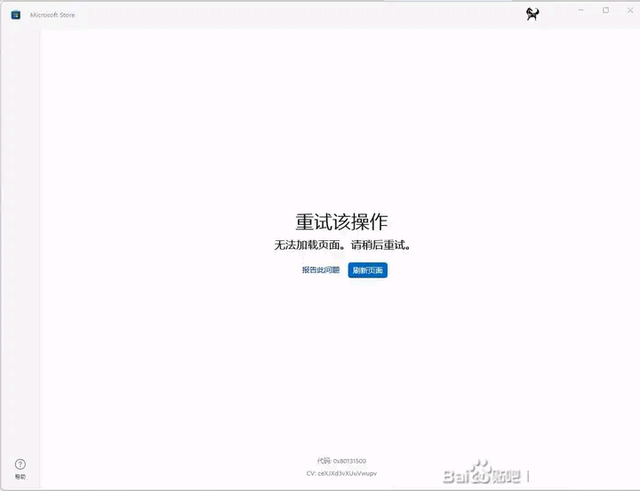SATA接口的硬盘种类有哪几种?
SATA接口的硬盘有三种:3.5寸机械、2.5寸机械、2.5寸固态。
观众朋友们大家好!关注【装机查馆】每天分享,科普,解答各种大家想知道的电脑知识。
我将每天超级详细的给大家教学【电脑装机全教程】包括:
平台介绍、cpu安装(AMD/Intel)、内存安装、硬盘安装、风/水冷安装、主板安装、散热器/风扇安装、电源安装、如何接线、显卡安装、显示器链接。如下图:
上一期我们教学了台式电脑一体水冷的安装方法、以及注意事项和相关知识。
这期我们继续教学——SATA硬盘安装、以及包含的知识和注意事项。
建议:知识点易忘,建议先关注和收藏
一、SATA接口的硬盘种类有哪几种?
装好主板和散热器后,我们来安装SATA接口的硬盘。
SATA接口的硬盘有三种:3.5寸机械、2.5寸机械、2.5寸固态。
3.5寸机械需要固定在机箱HDD的位置。
2.5寸固态和机械需要固定在机箱SDD的位置。
不同机箱,硬盘的固定位置不同,具体请以机箱商品详情和说明书为准。
二、机箱HDD的位置和SDD的位置在哪里?以“追风者P600S”这款机箱为例:
HDD的位置:左下角有四个硬盘笼。可固定4块3.5寸机械硬盘。
SDD的位置:电源仓上方,主板托盘背面。可固定3块2.5寸固态或机械硬盘。
【步骤一】:硬盘笼的右下角这里是一个亮色的金属小把手,轻微上抬此处小把手,然后向外拉,即可取下硬盘笼。
【步骤二】:将机械硬盘有接口的部分对着自己的方向,从后方插入硬盘笼内。
【步骤三】:将机械硬盘侧面的四个螺丝孔对齐四个减震橡胶圈中间的孔洞。
从配件盒内找一半有螺纹一半没有螺纹的螺丝。或长度稍微长一点,全部有螺纹的螺丝均可。拧上螺丝。
【步骤四】:最后将硬盘笼底部的四个簧片,对齐另外一个硬盘笼顶部的四个孔洞,将硬盘笼连带硬盘推回,右下角的金属小把手会自动卡住硬盘笼。
3.5寸的机械硬盘就算固定完毕了,其他三个硬盘笼的安装和固定方法是一样的。
【各类机箱3.5寸硬盘安装的方式不同】:
(1):有的机箱的硬盘笼是类似抽屉一样的结构。按住两边的卡扣往后拉可以取下。
(2):部分机箱的3.5寸硬盘托架是免螺丝安装的。只需将机械硬盘卡进硬盘笼,推回去即可。
(3):另一种机箱是将减震胶圈套在一半有螺纹一半没有螺纹的螺丝上。
然后将4颗这样的螺丝拧在硬盘的底部,
最后将四个螺丝对齐机箱上葫芦孔的大孔洞,最后往前一推或往后一拉,即可完成固定。
不同机箱固定硬盘的方法不同,具体请参考机箱的详情或说明书。
四、2.5寸固态或机械安装方法:2.5寸固态或机械安装相对来说极其简单。
【步骤一】:上提取下硬盘托架。
【步骤二】:将2.5寸硬盘放在托架上。
电脑【步骤三】:从螺丝配件包内找到固定主板的那种带帽檐且是圆头的小号螺丝,上紧硬盘侧面的四个螺丝。
【步骤四】:然后将硬盘托架背面四个较大的孔洞,对齐机箱上带有减震橡胶圈的螺丝,贴近以后,用力向下一拉,即可固定好2.5寸硬盘。
【步骤一】:在主板盒子内找到SATA数据线,如下图:
接口的形状是英文字母L,有直头的也有弯头的,都可以接。这个线缆不分先后顺序,直头和弯头的形状只是方便接驳和走线的。
【步骤二】:将SATA数据线接口的L拐角和硬盘SATA接口的L拐角对齐,用力垂直插入即可。
【步骤三】:SATA线的另一头需要接驳在主板的SATA接口上,通常是在主板的右下角的这片区域。
绝大多数主板会有4个或6个SATA接口,你可以在主板上看到每个SATA接口的标号。大部分情况下你随便找一个接上就行。
电脑【特别注意】:部分主板M.2接口和SATA接口可能会存在复用总线的情况。
就是当你在M.2接口上,安装了固态硬盘以后,部分接口会被屏蔽。比如说在这块微星的Z490战斧导弹上:
当你在M.2_1上安装了SATA协议的固态硬盘,2号SATA接口会被屏蔽。
当你在M.2_2接口上安装PCIe或SATA协议的固态硬盘,5号和6号SATA接口会被屏蔽。
而我们这一次举例的这个X570 ACE,在说明书的规格部分和SATA部分的描述均为提及会有接口冲突,则基本可以确定它随便接也不会识别不到。
具有冲突与否,请以板厂的说明书和板厂的规格描述为准。
六.硬盘供电线的连接:数据线缆接驳好后,我们还需要接驳供电线缆,当然,我们这里还有安装电源,你可以先记住接驳的方法,之后装好电源再接就可以。
【步骤一】:我们先在电源的线缆中找到这样扁扁的很宽的,内部是字母L形状的供电线缆。
【步骤二】:将L拐角和硬盘供电接口的L拐角对齐,用力垂直插入即可。
一根SATA线缆会有很多个SATA接头,他们不分先后顺序均可以使用,我们可以把另外一个2.5寸SATA固态接上供电。
至此SATA接口的硬盘就算安装完成了
下期我们来详细讲解所有配件的具体安装方法和注意事项——机箱风扇的安装方法,以及注意事项。
点赞、收藏、关注,你的一个点赞就是我做讲解的最大动力。谢谢大家!
领略新潮硬件,分享优秀产品,传播装机知识,解答电脑问题。这里是【装机查馆】,我们明天再见!
电脑